【Excel】さらに便利!複数のセルの串刺し集計をまとめて行おう
こんにちは!ハロー!パソコン教室イオンタウン新船橋校です。
以前、「串刺し集計の基本」についてご紹介しましたが、今回は更に便利な集計方法をご紹介します!!
複数のセルの串刺し集計をまとめて行う
基本の操作では単一のセルに串刺し集計した結果を求めていましたが、他のセルも同様に串刺し集計で求められる合計なので一回の作業で集計できればより便利ですよね!それでは早速手順をご紹介していきます!!
1.集計結果を表示するセルを範囲選択
2.Σの一覧から関数を挿入

1で選択した範囲の左上のセルに挿入した関数が表示されています。

3.串刺し集計するシートの一端のシート見出しをクリック
4.1で選択した範囲の左上のセルと同じ位置のセルをクリック

5.もう一端のシート見出しをShiftキーを押しながらクリック
6.Σの一覧から2で挿入した関数をクリック
上半期合計シートに切り替わり、1で範囲選択したセル全てに合計が求められていますね。
単一セルの串刺し集計とセル範囲での串刺し集計、ちょっと手順を追加するだけで可能になります。

串刺し計算のポイント
①集計結果を求めたい範囲を選択しておく
②最後はEnterで作業終了ではなく関数をクリックすること。
特に忘れがちなのが最後の関数をクリックで処理を終えるところです。
そのままの勢いでEnterを押してしまう人が多いと思いますが、Enterを押してしまうと処理を戻すことは出来ないのでまた範囲選択からやり直しになってしまいます。
この点だけ注意してもらえば、一瞬で選択範囲に集計結果が表示されるので感激ですよ!是非、お試しください♪

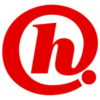
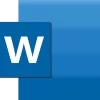



ディスカッション
コメント一覧
まだ、コメントがありません